Come eseguire qualsiasi applicazione come amministratore in Windows 7

Sebbene l'esecuzione di app come amministratore possa essere eseguita utilizzando un semplice clic con il tasto destro, è anche possibile impostare un'app per SEMPRE eseguire come amministratore risparmiando così pochi click qua e là! Ecco, lascia che ti mostri come!
Come eseguire automaticamente qualsiasi applicazione Un amministratore di Windows 7
1. Right-Click il Collegamento al programma vorresti correre come amministratore. Clic Proprietà dal menu di scelta rapida.
Nota: Nel caso di scorciatoie appuntate sulla barra delle applicazioni è necessario fare clic con il pulsante destro del mouse sull'icona della barra delle applicazioni e quindi fare clic con il pulsante destro del mouse sul nome del programma dall'elenco di salto.
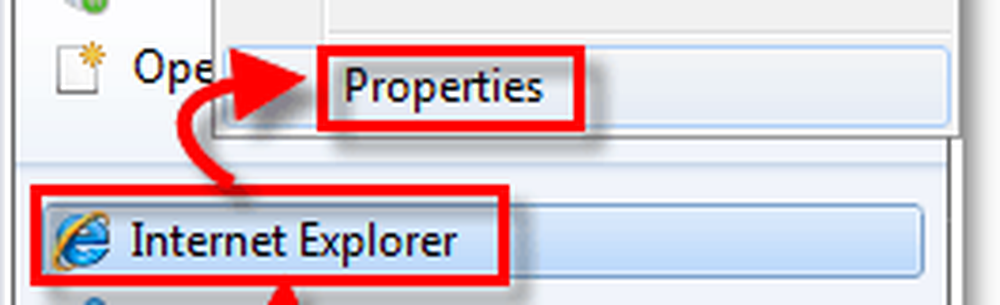
2. Una volta che sei nel menu Proprietà, Clic il Scheda di scelta rapida in cima. Poi Clic il Avanzate pulsante.
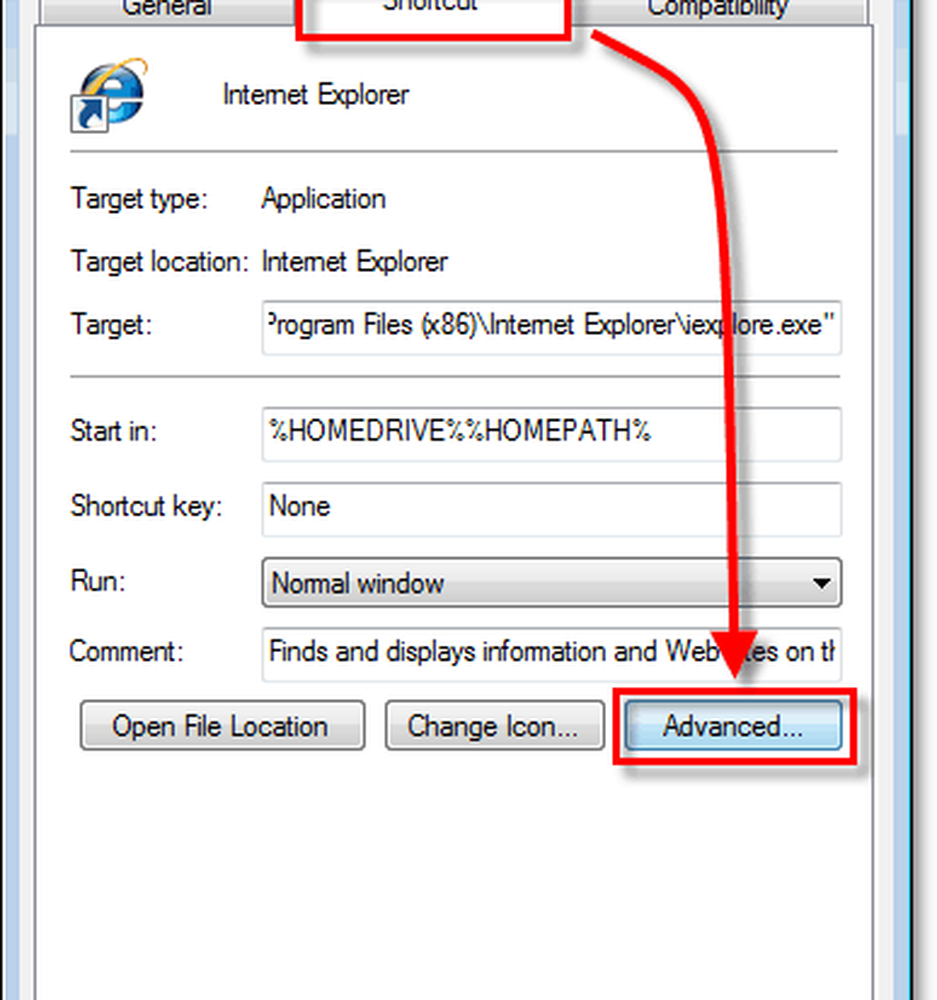
3. Clic la casella di controllo per Esegui come amministratore, poi Clic ok finire.
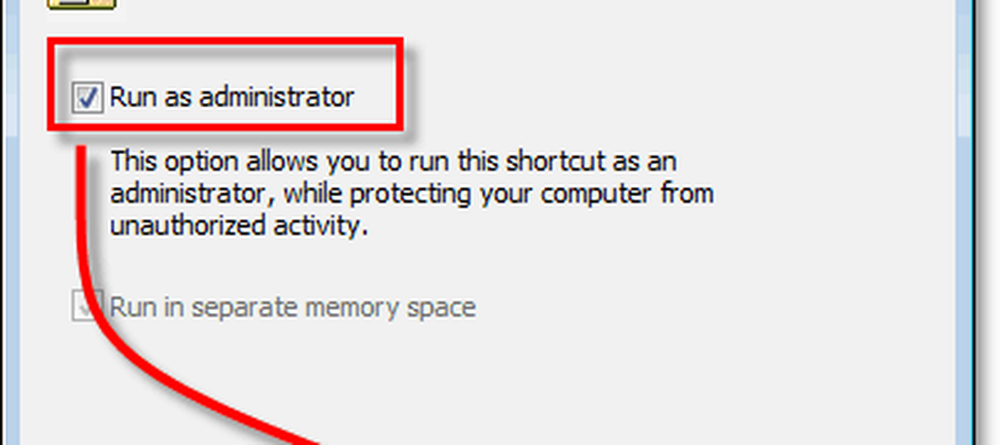
Ora il tuo collegamento eseguirà automaticamente il tuo programma in modalità amministratore senza ulteriori passaggi o senza chiedere un permesso speciale. L'unica cosa che può mettersi sulla tua strada ora è la Windows 7 UAC che è semplice da regolare.




